WebGL2 정밀도 이슈
이 글은 WebGL2의 몇가지 정밀도 이슈에 관한 글입니다.
lowp, mediump, highp
이 사이트의 첫 번째 글에서 우린 정점 셰이더와 프래그먼트 셰이더를 만들었습니다. 프래그먼트 셰이더를 만들 때 지나가는 말로 프래그먼트 셰이더는 기본 정밀도를 가지지 않으므로 아래와 같은 코드를 추가해서 설정해야 한다고 언급했었습니다.
precision highp float;
이건 도대체 무슨 의미일까요?
lowp, mediump, highp는 정밀도 설정입니다.
이 경우 정밀도는 값을 저장하는데 얼마나 많은 비트를 사용할지를 의미합니다.
자바스크립트에서 숫자의 경우 64비트를 사용합니다.
WebGL에서 대부분의 숫자는 32비트만을 사용합니다.
더 적은 bit = 더 빠름, 더 많은 bit = 더 정확하고 더 넓은 범위입니다.
이걸 잘 설명할 수 있을지 모르겠습니다.
정밀도 이슈의 다른 예시로 double vs float를 검색해 보셔도 되지만
이를 설명하는 한 가지 방법을 이야기해보자면 byte와 short 또는 자바스크립트의 Uint8Array 와 Uint16Array의 차이와 같다는 겁니다.
Uint8Array는 unsigned 8bit integer 배열입니다. 8bit는 0에서 255까지 28개의 값을 저장할 수 있습니다.Uint16Array는 unsigned 16bit integer 배열입니다. 16bit는 0에서 65535까지 216개의 값을 저장할 수 있습니다.Uint32Array는 unsigned 32bit integer 배열입니다. 32bit는 0에서 4294967295까지 232개의 값을 저장할 수 있습니다.
lowp, mediump, highp도 비슷합니다.
lowp는 최소 9bit 값입니다. 부동 소수점 값의 범위로는 -2 ~ +2, 정수 값의 경우Uint8Array나Int8Array와 유사합니다.mediump는 최소 16bit 값입니다. 부동 소수점 값의 범위로는 -214 ~ +214, 정수 값의 경우Uint16Array나Int16Array와 유사합니다.highp는 최소 16bit 값입니다. 부동 소수점 값의 범위로는 -262 ~ +262, 정수 값의 경우Uint32Array나Int32Array와 유사합니다.
범위 내의 모든 값을 표현할 수 있는 것은 아니라는 점에 유의해야 합니다.
아마 가장 이해하기 쉬운 건 lowp일 겁니다.
9비트 밖에 없으므로 512개의 고유 값만을 표현할 수 있습니다.
위에서 범위가 -2에서 +2라고 말했는데 -2와 +2사이에는 무한한 값들이 있습니다.
예를 들어 1.9999999와 1.999998는 -2와 +2사이에 있는 2개의 값이죠.
9비트인 lowp는 이 두 값을 표현할 수 없습니다.
그래서 예를 들어, 색상에 대한 계산을 위해 lowp를 사용한다면 밴딩(banding) 현상이 나타날 수 있습니다.
실제로 어떤 값이 표현될 수 있는지 알아보지 않아도, 색상이 0에서 1사이인 걸 알고 있습니다.
lowp가 -2에서 +2고 512개의 고유값만 표현할 수 있다면 128개의 값만이 0에서 1사이에 들어있을 것 같습니다.
그 말은 여러분이 4/128값을 가지고 있는데 거기에 1/512를 더하려고 한다면, 1/512는 lowp로 표현될 수 없기 때문에 사실상 0이므로 아무일도 일어나지 않을 것이라는 겁니다.
모든 코드에 highp를 사용하고 이 문제를 그냥 무시할 수도 있겠지만
실제 사용되는 장치에서는 lowp로 9비트만 사용하는 경우 또는 mediump로 16비트만 사용하는 경우가
highp를 사용하는 경우보다 빠릅니다. 대개 눈에 띄일 정도로 빠릅니다.
마지막으로 알아두셔야 할 것은 Uint8Array나 Uint16Array와는 다르게, lowp 또는 mediump, 심지어 highp도 더 높은 정밀도(더 많은 비트)를 사용하는 경우가 있습니다.
예를 들어 데스크탑 GPU에서 여러분이 셰이더에 mediump를 설정했다고 하더라도 내부적으로는 32비트를 사용할 가능성이 높습니다.
그래서 lowp나 mediump를 사용하는 셰이더를 테스트하는데 문제가 발생하기도 합니다.
여러분의 셰이더가 실제로 lowp나 mediump인 경우에도 올바르게 작동하는지 보기 위해서는
실제로 lowp에 8비트를 사용하고 highp에 16비트를 사용하는 기기에서 테스트를 하셔야 합니다.
성능을 위해 mediump를 사용하고 싶으시다면 아래는 몇 가지 발생할 수 있는 이슈를 소개해 드립니다.
좋은 예시 중 하나는 아마 점 조명일건데,
특히 반사 하이라트 계산에서 월드 공간 또는 뷰 공간 값을 프래그먼트 셰이더로 넘기는 과정에서
값이 mediump의 표현 범위 밖으로 벗어날 수 있습니다.
그래서 mediump 장치에서 는 반사 하이하리트를 그냥 계산하지 않는것이 좋을수도 있습니다.
예를들어 아래는 점 조명에 관한 글의 셰이더를 mediump로 수정한 코드입니다.
#version 300 es
-precision highp float;
+precision mediump float;
// 정점 셰이더에서 보간되어 넘어온 값.
in vec3 v_normal;
in vec3 v_surfaceToLight;
in vec3 v_surfaceToView;
uniform vec4 u_color;
uniform float u_shininess;
// 프래그먼트 셰이더에서는 출력을 선언해야 합니다.
out vec4 outColor;
void main() {
// v_normal은 varying으로, 보간된 값이기 때문에
// 단위 벡터가 아닐 수 있습니다.
// 다시 정규화하면 단위 벡터가 됩니다.
vec3 normal = normalize(v_normal);
vec3 surfaceToLightDirection = normalize(v_surfaceToLight);
- vec3 surfaceToViewDirection = normalize(v_surfaceToView);
- vec3 halfVector = normalize(surfaceToLightDirection + surfaceToViewDirection);
// 법선과 조명 벡터의 반대 방향 벡터를 내적하여
// 조명 효과를 계산합니다.
float light = dot(normal, surfaceToLightDirection);
- float specular = 0.0;
- if (light > 0.0) {
- specular = pow(dot(normal, halfVector), u_shininess);
- }
outColor = u_color;
// (알파값을 제외한) 색상값 부분을 조명 효과와 곱합니다.
outColor.rgb *= light;
- // 반사 효과를 더합니다.
- outColor.rgb += specular;
}
주의: 위와 같은 수정으로는 충분하지 않습니다. 정점 셰이더에 아래와 같은 코드가 있습니다.
// 표면에서 조명을 향하는 벡터를 계산하고
// 프래그먼트 셰이더로 그 값을 넘깁니다.
v_surfaceToLight = u_lightWorldPosition - surfaceWorldPosition;
예를 들어 조명이 표면에서 1000만큼 떨어져 있다고 해 봅시다. 그리고 나서 프래그먼트 셰이더 코드를 보면 아래와 같습니다.
vec3 surfaceToLightDirection = normalize(v_surfaceToLight);
괜찮아 보이네요. 그런데 벡터를 정규화하는 일반적인 방법은 벡터를 그 길이로 나누는 것이고 일반적으로 길이를 계산하는 방법은 아래와 같습니다.
float length = sqrt(v.x * v.x + v.y * v.y * v.z * v.z);
만일 x, y, z값중에 하나가 1000이라면 1000*1000은 1000000입니다.
1000000은 mediump의 범위를 벗어납니다.
해결 방법 중 하나는 정점 셰이더에서 정규화 하는 것입니다.
// 표면에서 조명을 향하는 벡터를 계산하고
// 프래그먼트 셰이더로 그 값을 넘깁니다.
- v_surfaceToLight = u_lightWorldPosition - surfaceWorldPosition;
+ v_surfaceToLight = normalize(u_lightWorldPosition - surfaceWorldPosition);
이제 v_surfaceToLight에 대입된 값은 -1과 +1 사이이므로 mediump 범위 안에 들어옵니다.
참고로 정점 셰이더에서의 정규화를 하면 결과가 완전히 동일하지는 않습니다. 그래도 충분히 비슷하기 때문에 옆에 놓고 비교하지 않는다면 차이점을 알아볼 수 없을 정도입니다.
normalize, length, distance, dot과 같은 함수들은 모두 비슷한 이슈를 가지고 있어서
값이 너무 크다면 mediump의 범위를 벗어나게 됩니다.
하지만 여러분은 실제로 mediump가 16비트로 설정된 기기에서 테스트를 하셔야 합니다.
데스크탑에서는 mediump가 32비트여서 highp와 같기 때문에 이러한 문제가 나타나지 않을겁니다.
16비트 mediump 지원 여부 확인
gl.getShaderPrecisionFormat를 호출하고, VERTEX_SHADER 또는 FRAGMENT_SHADER로 셰이더 타입을 넘겨주고,
LOW_FLOAT, MEDIUM_FLOAT, HIGH_FLOAT, LOW_INT, MEDIUM_INT, HIGH_INT 중 하나를 넘겨주면
정밀도 정보를 반환해 줍니다.
gl.getShaderPrecisionFormat은 세 개의 값으로 이루어진 객체를 반환합니다.
세 개의 값은 precision, rangeMin, rangeMax입니다.
LOW_FLOAT와 MEDIUM_FLOAT는 highp와 같은 경우 precision이 23입니다.
그렇지 않으면 8과 15이거나 최소한 23보다는 작을 겁니다.
LOW_INT과 MEDIUM_INT가 highp와 같으면 rangeMin이 31일겁니다.
31보다 작으면 예를들어 mediump int가 highp int보다 효율적입니다.
제 Pixel 2 XL장치에서는 mediump로 16비트를 사용하고 lowp에도 16비트를 사용합니다.
lowp에 9비트를 사용하는 기기를 사용해 본 적이 없어서 보통 어떤식으로 문제가 발생하는지는 잘 모르겠습니다.
모든 글에서 전체적으로 기본 정밀도는 프래그맨트 셰이더에서 선언해 주었습니다. 개별 변수에 대한 정밀도를 명시해 주는 것도 가능합니다. 예를 들어
uniform mediump vec4 color; // uniform
in lowp vec4 normal; // attribute 또는 varying 입력
out lowp vec4 texcoord; // 프래그먼트 셰이더 출력 또는 varying 출력
lowp float foo; // 변수
텍스처 포맷
텍스처 또한 명세에 말하길 실제 사용되는 정밀도가 명시된 요구 정밀도보다 더 클 수 있는 또다른 예시입니다.
예를 들어 다음과 같이 채널당 4비트씩, 총 16비트 텍스처를 생성할 수 있습니다.
gl.texImage2D(
gl.TEXTURE_2D, // 대상
0, // 밉맵 레벨
gl.RGBA4, // 내부 포맷
width, // 너비
height, // 높이
0, // 가장자리
gl.RGBA, // 포맷
gl.UNSIGNED_SHORT_4_4_4_4, // 타입
null,
);
하지만 실제 구현상에서는 내부적으로 더 높은 해상도를 사용할 수 있습니다. 제 생각에 대부분의 데스크탑에서는 이렇게 더 높은 해상도를 사용하고 대부분의 모바일 GPU에서는 그렇지 않을 겁니다.
테스트해 볼 수 있습니다. 먼저 위처럼 채널당 4비트인 텍스처를 요청할 겁니다. 그런 다음 0에서 1로 그라데이션되는 렌더링할 겁니다.
다음으로 해당 텍스처를 캔버스에 렌더링합니다. 텍스처가 내부적으로 채널당 4비트를 사용한다면 우리가 그리는 그라데이션에는 16단계의 색상만 있을 겁니다. 텍스처가 채널당 8비트라면 256단계의 색상을 보게 될 겁니다.
제 스마트폰에서 실행하면 텍스처가 채널당 4비트를 사용(또는 다른 채널은 테스트하지 않았으므로 최소한 Red 채널의 경우 4비트)하고 있음을 알 수 있습니다.
반면에 데스크탑에서는 4비트를 사용하려 했지만 실제로는 채널당 8비트를 사용하는 걸 볼 수 있습니다.
한 가지 주목할 점은 기본적으로 WebGL은 결과를 디더링하여 이와 같은 그라데이션이 더 부드럽게 보이도록 처리한다는 것입니다. 아래 코드로 디더링을 끌 수 있습니다.
gl.disable(gl.DITHER);
디더링을 끄지 않는다면 스마트폰에서는 아래와 같은 결과가 나타납니다.
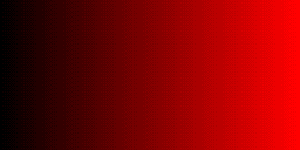
이러한 것이 실제로 문제가 되는 경우는 렌더링 타겟으로 낮은 비트 해상도의 텍스처 포맷을 설정하고, 실제로 그렇게 낮은 비트를 사용하는 장치에서 테스트 해 보지 않는 경우입니다. 데스크탑에서만 테스트했다면 이러한 문제는 발견하기 어려울 겁니다.